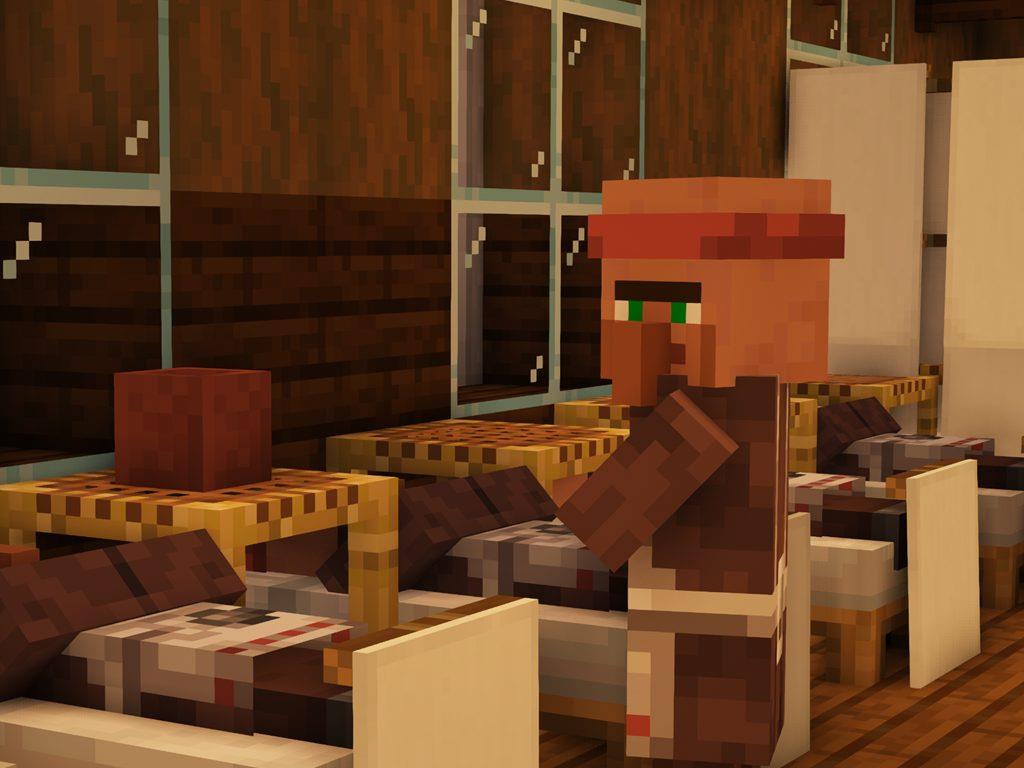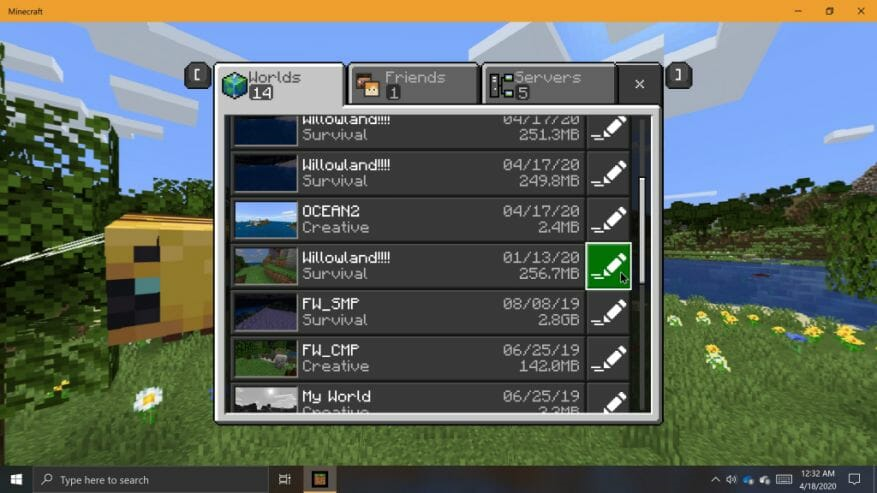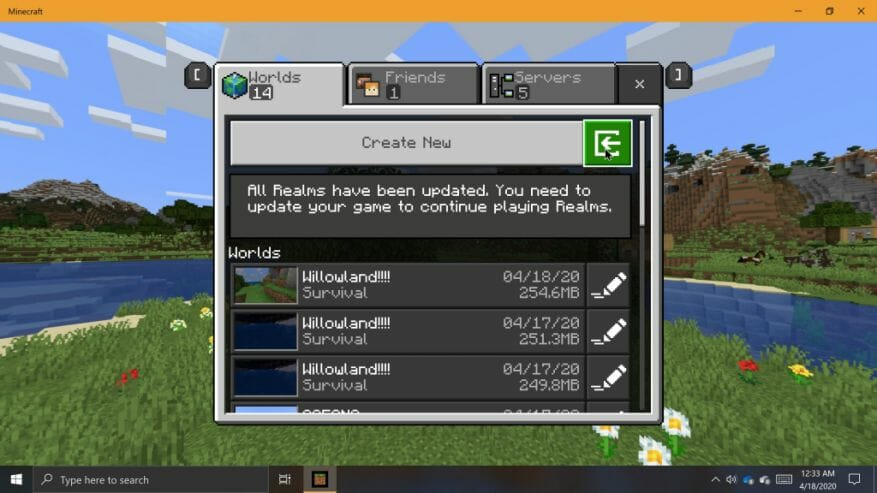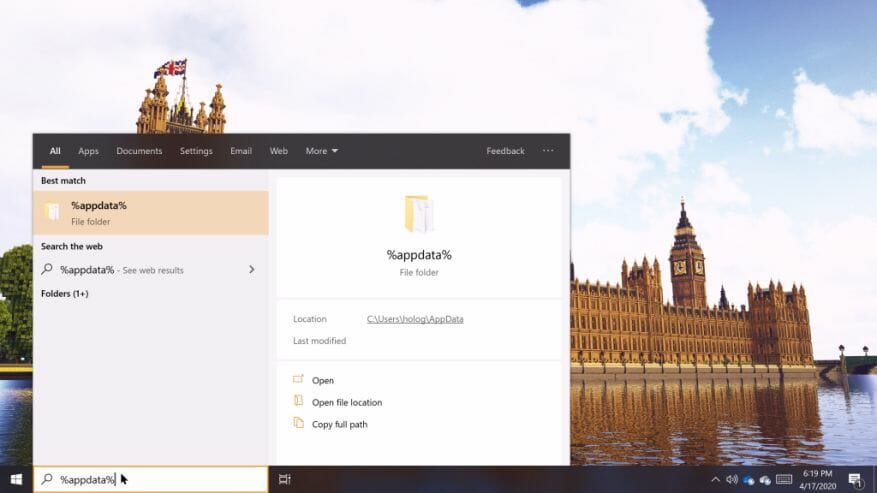Maailman tuominen ja vieminen voi olla hyödyllistä monissa asioissa, halusitpa sitten jakaa kopion maailmastasi ystävän kanssa tai tehdä maailmoistasi varmuuskopioita säilytystä varten. On myös tärkeää luoda varmuuskopiot maailmantallennuksista ennen Minecraftin ennakkoversioiden asentamista. Minecraftin julkaisua edeltävissä versioissa avatut tai muokatut maailmat voivat tuhota ne, eikä yhteensopivuutta pelin julkaisuversioiden kanssa koskaan taata. Riippumatta siitä, miksi teet niin, maailmojen varmuuskopioiden luominen Minecraft for Windows 10 -käyttöjärjestelmässä on erittäin helppoa.
Minecraft (Bedrock) Windows 10:lle
Minecraft for Windows 10:n Bedrock-versiossa on sisäänrakennetut vienti-/tuontitoiminnot, joiden avulla on erityisen helppoa luoda varmuuskopioita maailmoista. Minecraft for Windows 10 vie maailmat yhteen tiedostoon .MCWORLD-tiedostomuodossa. Voit ladata, lähettää tai jakaa viedyn MCWORLD-tiedoston missä tahansa.
MCWORLD-tiedoston vieminen:
Jos haluat viedä MCWORLD-tiedoston, siirry maailmaluetteloon ja etsi maailma, jonka haluat viedä. Napsauta maailman nimen oikealla puolella olevaa ”muokkaa”-painiketta. Vieritä oikealla olevan ”Peliasetukset”-ruudun alaosaan ja napsauta ”VIE”. Fle Explorer -ikkuna tulee näkyviin. Siirry kohtaan, johon haluat tallentaa kopion maailmastasi, anna sille nimi ja napsauta sitten ”Vie”. Minecraft ilmoittaa sinulle, kun se lopettaa kopion viemisen maailmastasi. Vienti voi kestää jonkin aikaa riippuen siitä, kuinka suuri maailmasi on.
MCWORLD-tiedoston tuominen:
Kun olet valmis tuomaan maailman takaisin peliin, siirry otsikkonäytöltä maailmaluetteloon. Napsauta ”Luo uusi” -painikkeen oikealla puolella olevaa ”Tuo” -painiketta. Näkyviin tulee File Explorer -ikkuna. Siirry kohtaan, jossa MCWORLD-tiedosto on tallennettu tietokoneellesi, napsauta sitä ja napsauta sitten ”Tuo”. Maailmasi tuominen voi jälleen kestää jonkin aikaa.
Minecraft Java Edition (Windows 10)
Maailman varmuuskopioiden luontiprosessi on hieman erilainen Minecraft Java Editionissa. Tässä peliversiossa sinun täytyy navigoida pelin hakemistoon ja hallita maailmantallennuksia suoraan. Tämän vuoksi sinun ei tarvitse käynnistää peliä, kun tuot tai luot varmuuskopioita maailmoista.
Kuinka löytää Minecraft Java Editionin maailmansäästöt:
Voit etsiä Minecraft Java Editionin tallennuskansion Windows-haun avulla. Voit tehdä tämän napsauttamalla tehtäväpalkin Windowsin hakukenttää. Kirjoita ”%appdata%” ja napsauta sitten hakutuloksissa näkyvää kansiota. Siirry näkyviin tulevassa File Explorer -ikkunassa ”.minecraft”-kansioon ja sitten ”saves”-kansioon. Nyt kun olet tallennuskansiossa, näet kaikki Minecraft-maailmasi kansioina.
Luo varmuuskopio napsauttamalla kansiota hiiren kakkospainikkeella ja valitsemalla ”kopioi”. Siirry seuraavaksi toiseen paikkaan tietokoneellasi, johon haluat tallentaa kopion. Napsauta sitten hiiren kakkospainikkeella tyhjää aluetta ikkunassa ja valitse ”liitä”. Kopio Minecraft-maailmastasi luodaan uuteen paikkaan, mikä voi kestää jonkin aikaa riippuen siitä, kuinka suuri maailmasi on. Lataaksesi varmuuskopiomaailman, aseta maailmankansio, jonka haluat tuoda, tallennuskansioon.
On aina hyvä idea luoda varmuuskopiot sinulle tärkeistä maailmoista siltä varalta, että jotain tapahtuu. Lisävarotoimenpiteenä suosittelen varmuuskopioiden lataamista jonnekin tietokoneen ulkopuolelle, esimerkiksi siirrettävälle tietovälineelle tai pilveen.